前言:今天去官网瞎逛逛无意中发现树莓派官网 戈登博士霍林沃思
树莓派-软件工程总监于2020年5月28日星期四发表了一篇树莓派Debian64位操作系统版本并且还提供了下载地址,这是一个“测试版”,该操作系统日新月异,其功能在未来几个月内可能会发生重大变化,只能在Pi 3和Pi 4设备上安装。
一、前期准备
-
树莓派4B 或者 3B
-
读卡器
-
16G以上SD卡
-
SD卡
-
putty(ssh连接软件)
-
SD卡格式化工具SD卡格式化工具下载:官网
-
文件写入工具:win32DiskImager(文件镜像写入工具官网)
-
系统镜像:官网下载
-
我已经把上述所需的工具和镜像文件放在百度网盘需要的朋友可自行下载百度网盘地址提取码:kkom
-
安装SD卡格式化工具:运行下载好的安装SD卡格式化工具,在桌面出现下图的图标。
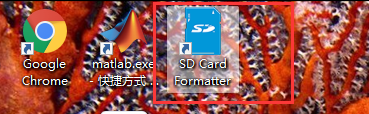
-
安装win32DiskImager(文件镜像写入工具):运行win32DiskImager安装程序,在桌面出现下图的图标。
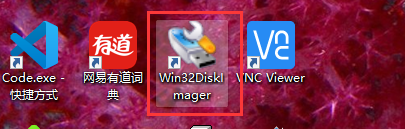
二、操作步骤
-
将SD 卡插入读卡器插入电脑,打开SD卡格式化工具,选择格式化SD卡(新卡可不用格式化)。
-
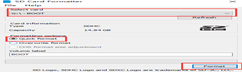
-
打开win32DiskImager,选择下载好的系统镜像文件,选择写入文件,等待系统的写入完成,一般需要7~8分钟,根据SD卡的写入速率而

-
**树莓派 连网(无显示器的情况下):**打开“我的电脑”,在引导区(boot盘)中找到wpa_supplicant.conf 文件并修改文件内容,如果没有该配置文件 ,请新建wpa_supplicant.conf文件 写入以下内容(wifi名称不能为中文否则可能无法连接你的wifi)。
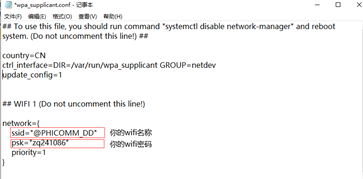
-开启ssh: 打开“我的电脑”,在引导区(boot盘)中新建ssh文件
-
将内存卡拔出插入树莓派,树莓派开机需要等待一会儿。
-
进入你的路由器后台管理界面查看树莓派ip地址。进入路由器地址一般为192.168.1.1 如果不清楚请在你的路由器背面查找。

-
如果你不需要绑定树莓派ip地址请跳过这一步:5、 固定IP地址 也就是设置静态路由:在你的路由器设置 IP地址与MAC绑定 添加绑定的IP地址和树莓派MAC地址。

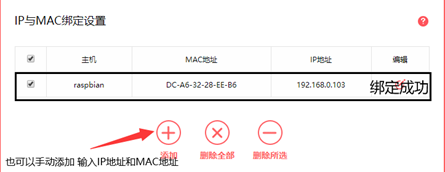
-
打开putty或者其它的远程连接工具输入树莓派ip地址。

-
输入
uname -a查系统信息




























 1545
1545











 被折叠的 条评论
为什么被折叠?
被折叠的 条评论
为什么被折叠?










